ps把色板調成色輪的方法:首先點擊ps頂上選單中的“編輯”,並選取“效能”;然後將圖形處理器設定中的“使用圖形處理器”進行勾選;接著在首選項的對話框中,選擇“常規”;最後點擊下拉框並選擇色相輪即可。

作業環境:
Dell G3
Windows7
Adobe Photoshop CS6
操作步驟:
打開PS,會發現視圖中常用的取色工具為顏色和色板。在視窗中沒有色環的選擇。
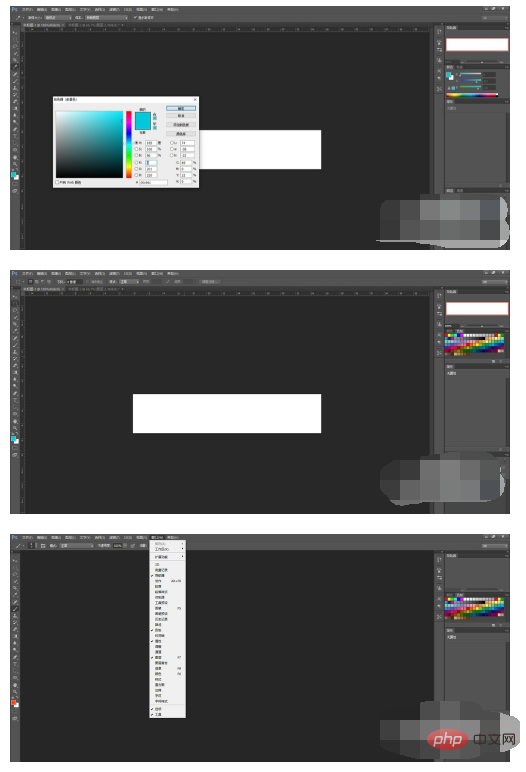
接下來可以點選頂上選單中的編輯,看到最後有個首選項,先選取效能。
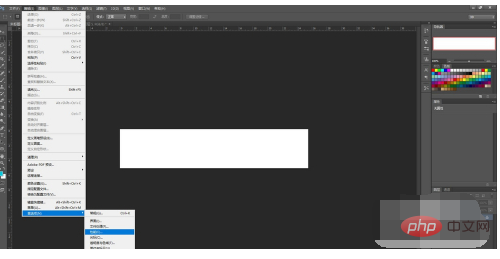
在彈出的對話方塊中,將圖形處理器設定中的「使用圖形處理器」勾選。
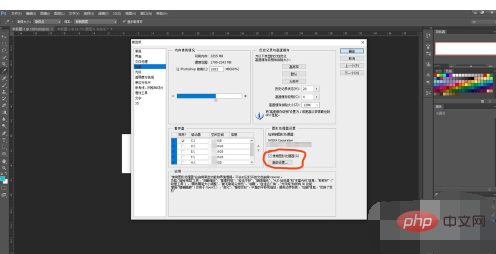
依舊在首選項的對話方塊中,選擇常規,會發現上方有個HUD拾色器。
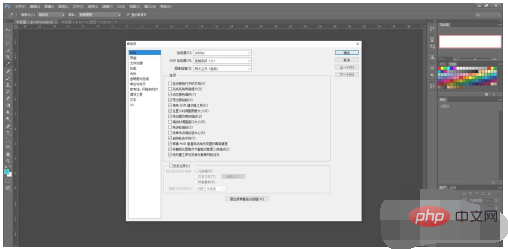
點卡下拉框,可以看到有色相輪的選擇,根據需求選取大小。選擇完成後確定即可。
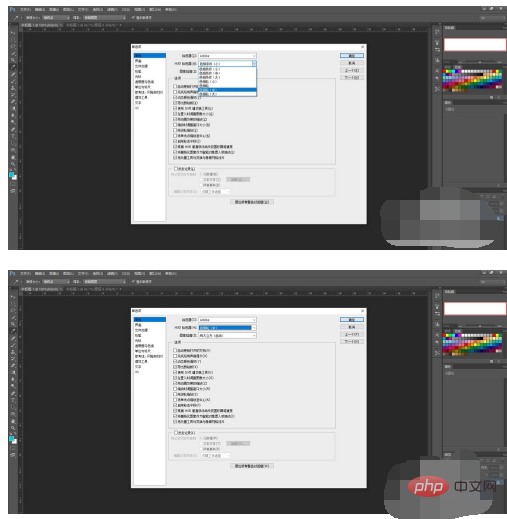
此時在圖層上選擇畫筆工具,按住shift alt 滑鼠右鍵,就會有色輪出現。
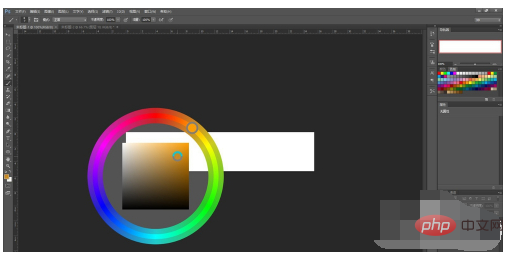
選取顏色之後,就可以畫出自己想要的顏色。
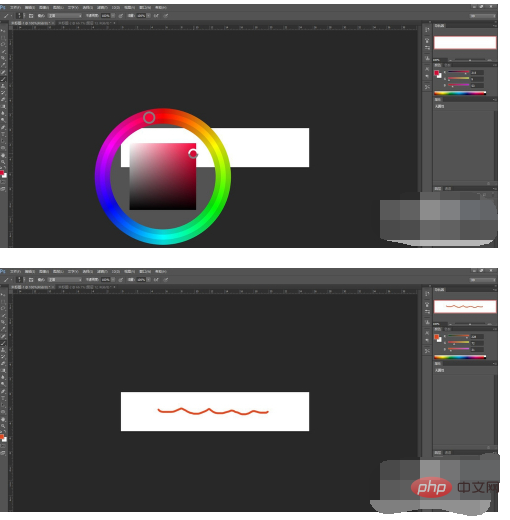
以上是ps怎麼把色板調成色輪的詳細內容。更多資訊請關注PHP中文網其他相關文章!


